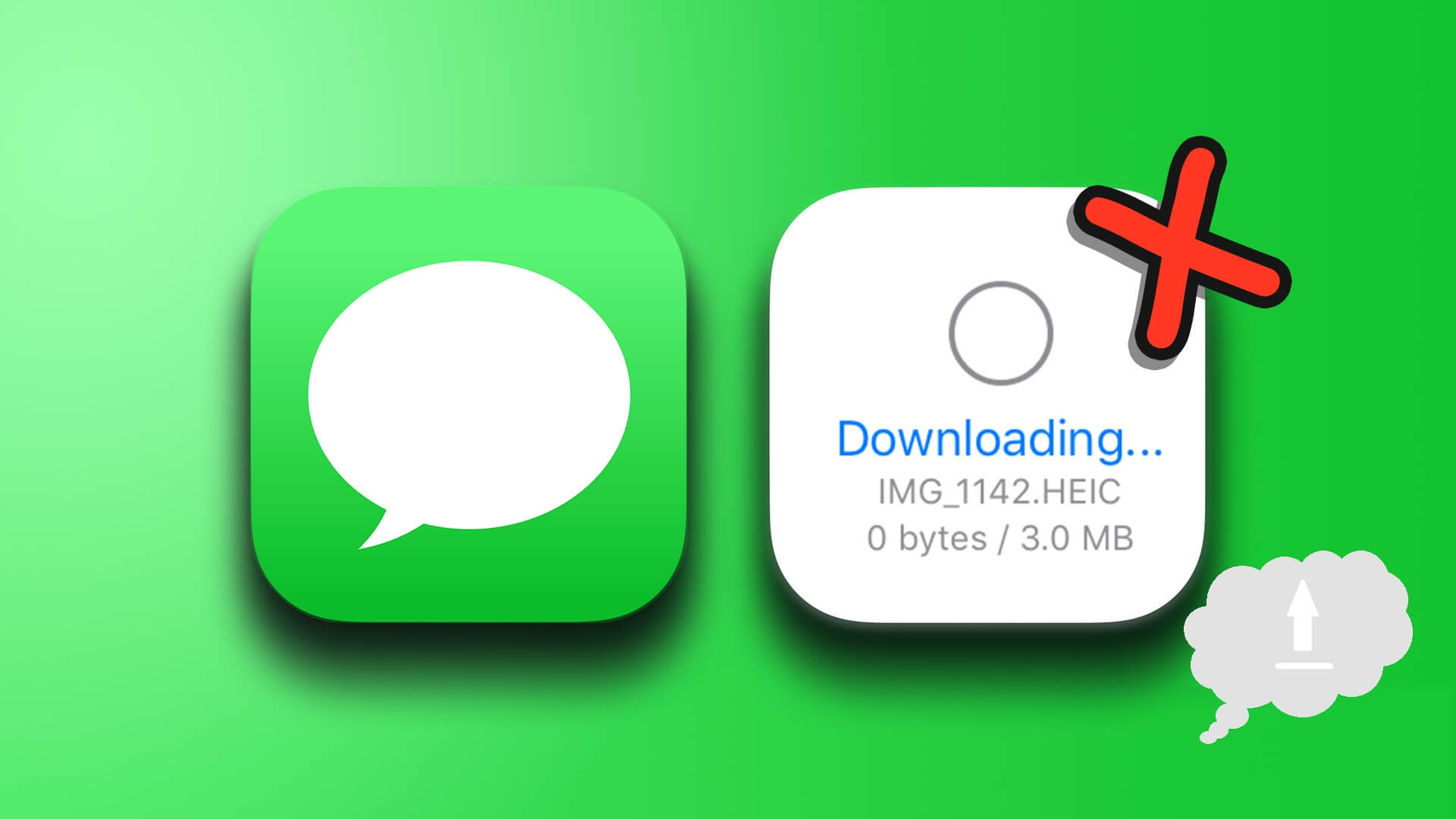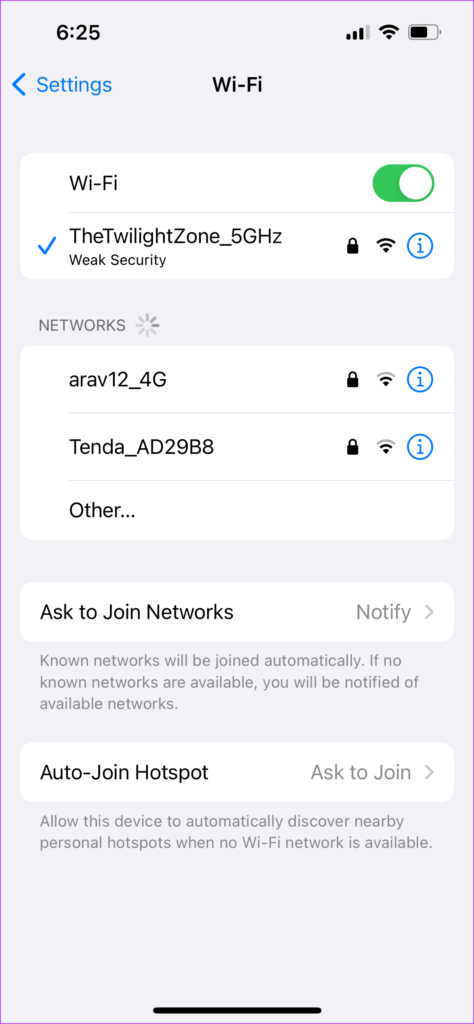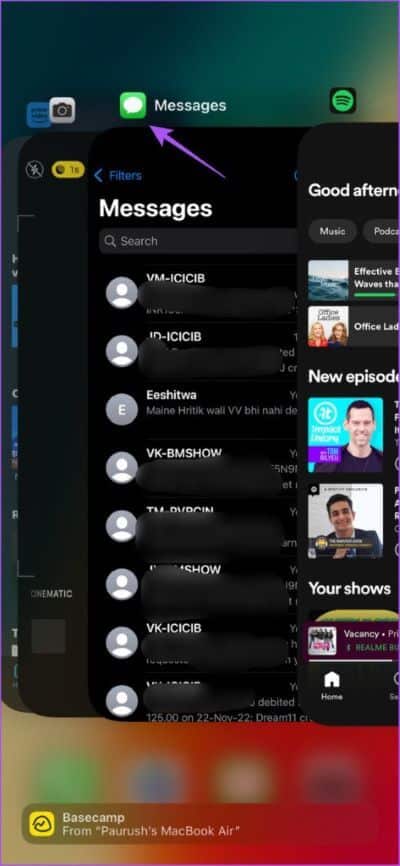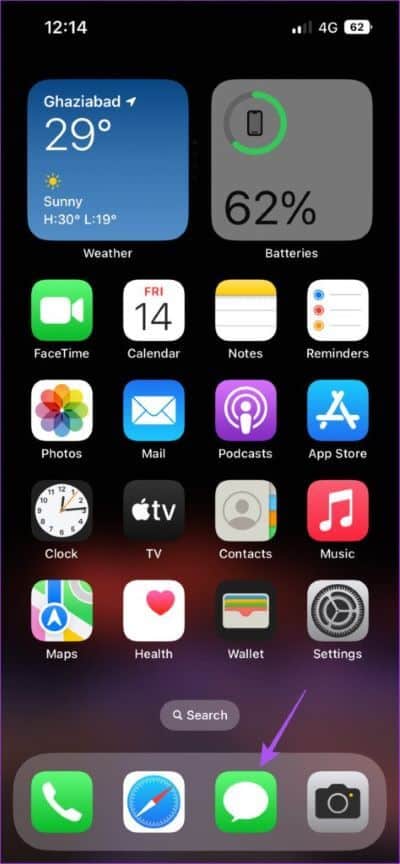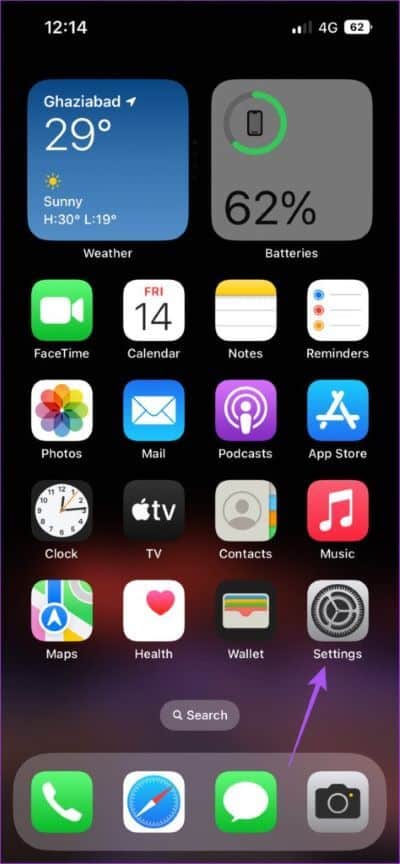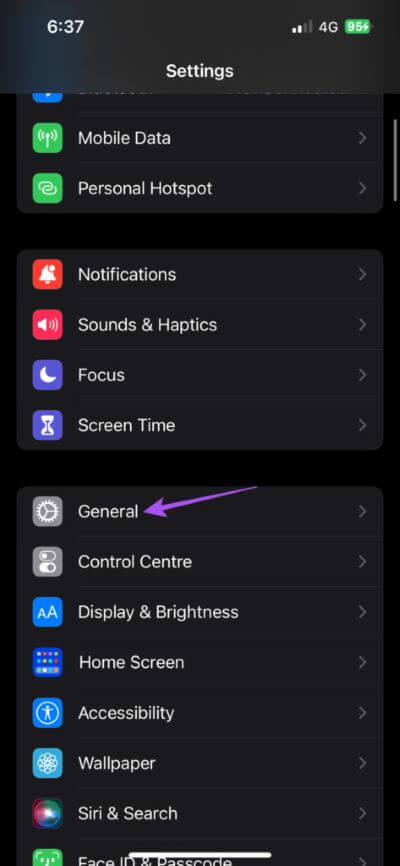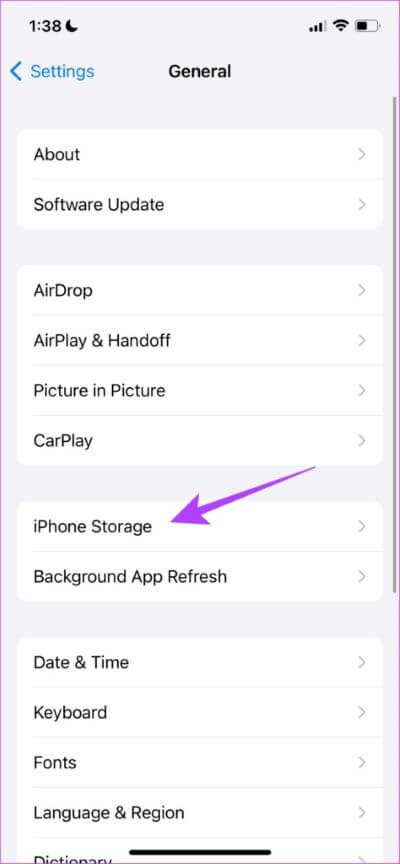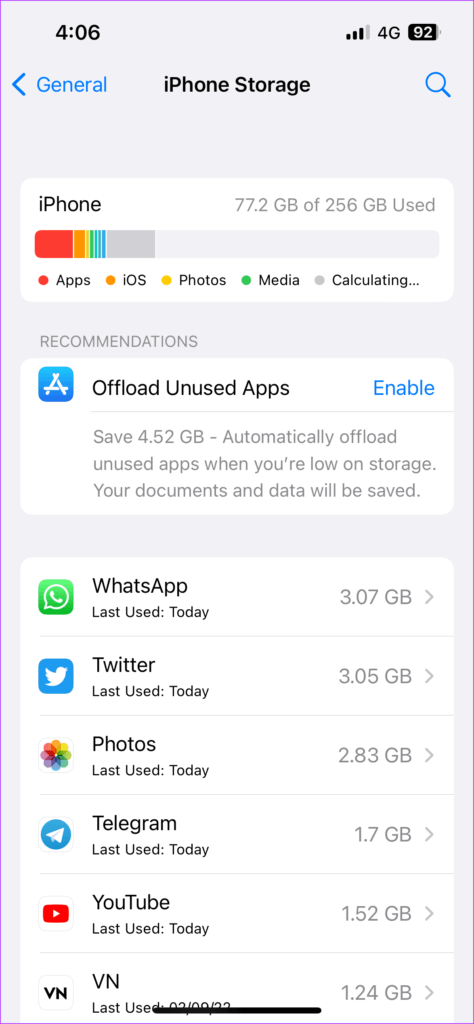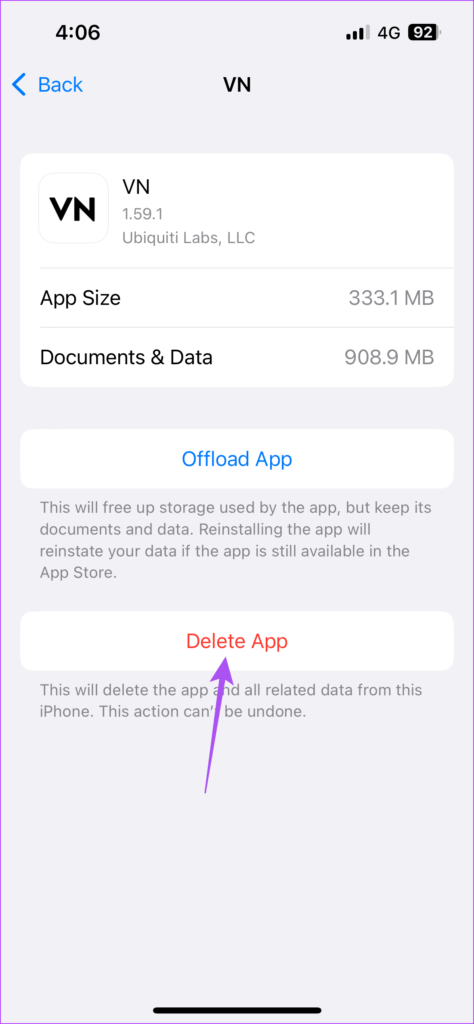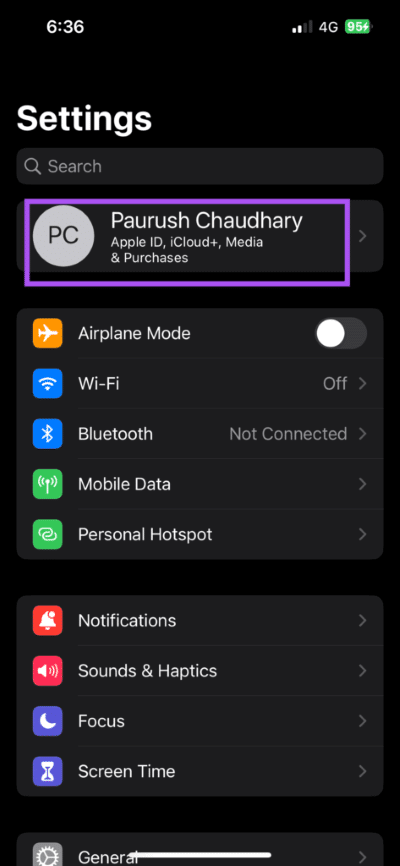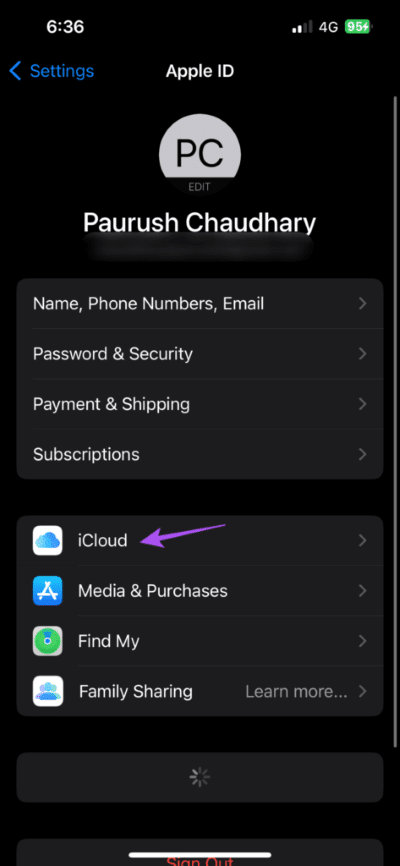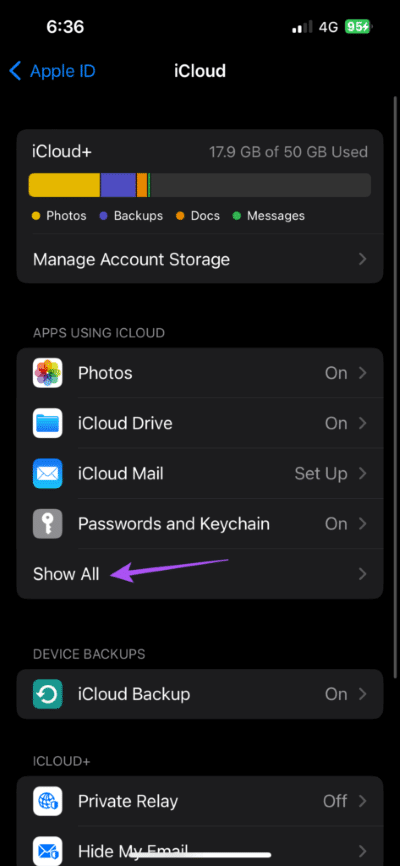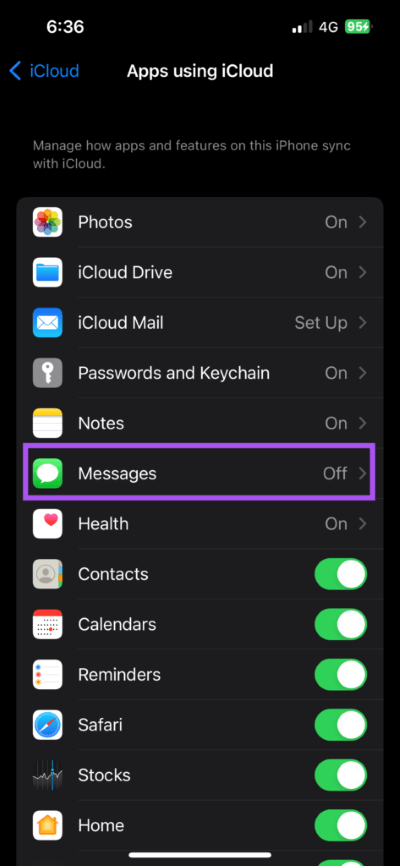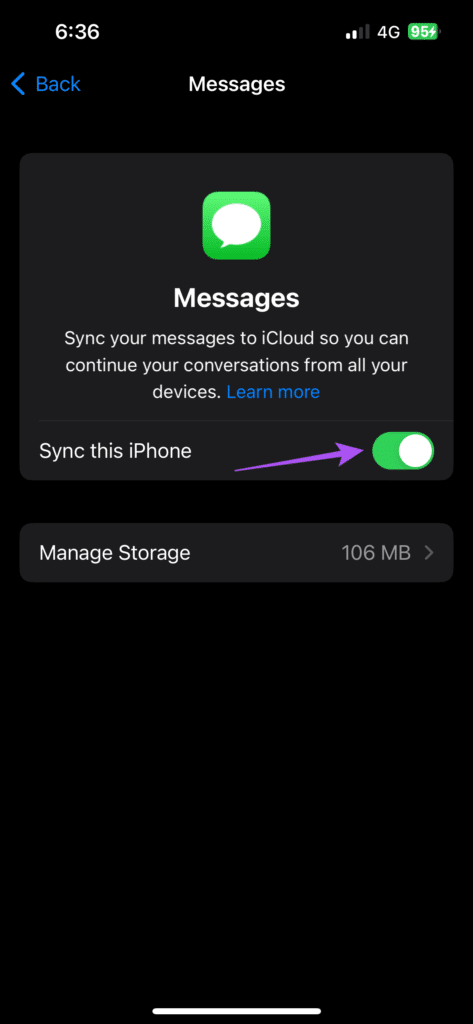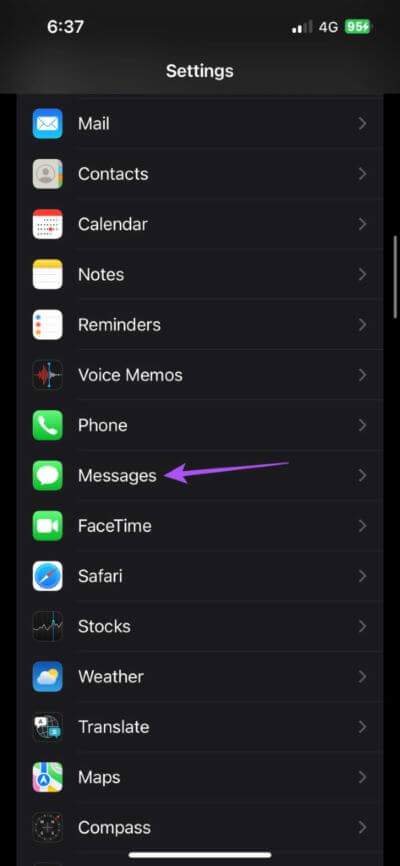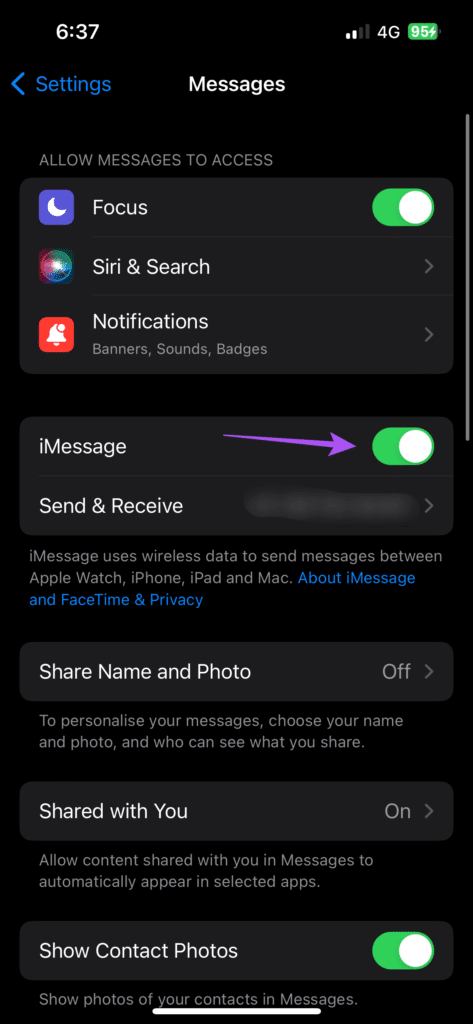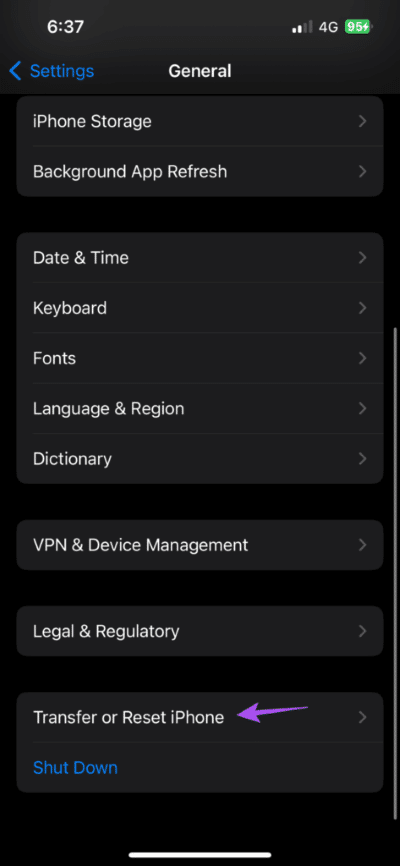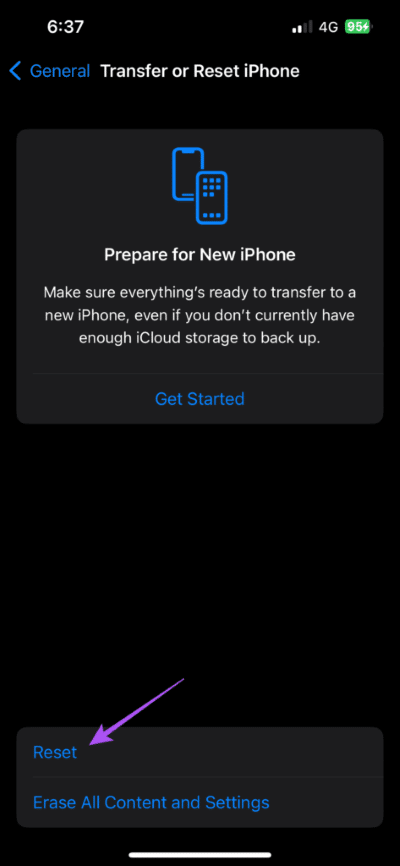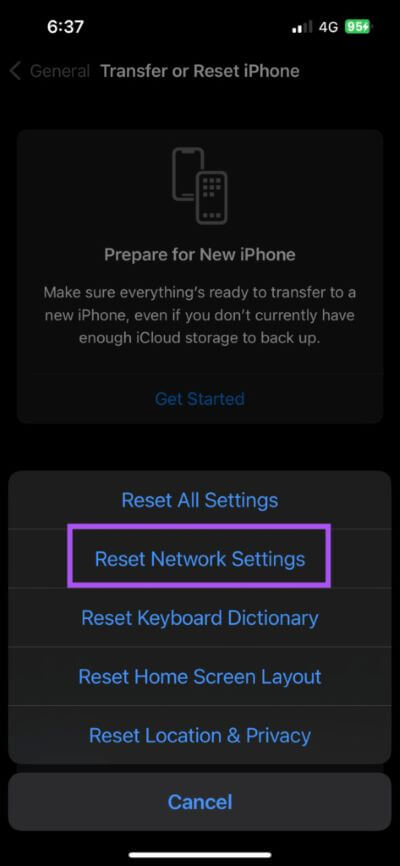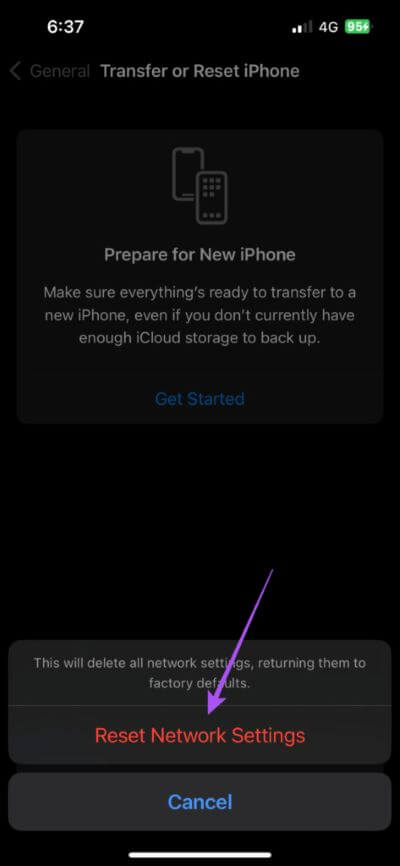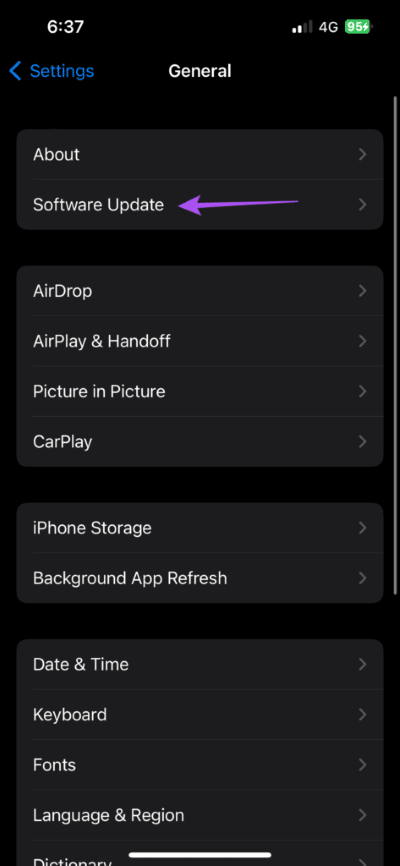Top 8 des correctifs pour les photos iMessage qui ne se téléchargent pas sur iPhone
iMessage est un outil de messagerie de base pratique pour les utilisateurs d'iPhone. Il vous permet d'envoyer des photos, des vidéos, des GIF, etc. Vous permet de mettre à jour iOS 16 Modifier et annuler l'envoi de messages dans iMessage. Mais que se passe-t-il si votre iPhone ne télécharge pas les photos que vous recevez sur iMessage ?
Dans cet article, nous aborderons un problème auquel certains utilisateurs sont confrontés avec des photos reçues sur iMessage. Jetons un coup d'œil aux solutions pour réparer iMessage qui ne télécharge pas de photos sur iPhone.
1. Passer des données mobiles au WI-FI
Tout d'abord, nous vous recommandons de passer des données mobiles au Wi-Fi. Vous pouvez obtenir de bonnes vitesses Internet sur vos données mobiles dans votre emplacement actuel. Ainsi, si vous téléchargez des images avec une taille de fichier plus importante, vous aurez besoin d'une meilleure vitesse Internet.
2. Passez à la bande de fréquence 5 GHz
Si vous utilisez un routeur bi-bande chez vous ou au bureau, il est judicieux de passer de la bande de fréquences 5 GHz à la bande de fréquences 2.4 GHz. Après vous être connecté au réseau, vous pouvez exécuter un test de vitesse sur votre iPhone pour vous assurer que votre fournisseur d'accès Internet ne limite pas les vitesses.
3. Forcer à quitter et redémarrer l'application Message
Vous pouvez forcer la fermeture de l'application Messages en arrière-plan. Ensuite, vous pouvez redémarrer L'application pour lui donner un nouveau départ. Cette méthode aide certainement à supprimer tout processus suspendu ou bloqué.
Étape 1: Sur l'écran d'accueil de votre iPhone, balayez du bas vers le milieu de l'écran et maintenez enfoncé pour afficher un menu App Switcher Au Coques iPhone X ou version ultérieure. Pour les iPhones dotés d'un bouton d'accueil physique, double-cliquez sur le bouton pour révéler Sélecteur d'applications.
Étape 2: je cherche Carte d'application de message. Appuyez dessus et balayez vers le haut pour le supprimer de l'arrière-plan.
Étape 3: Redémarrer Application de messagerie Et vérifiez si vous pouvez télécharger les images.
4. VÉRIFIER LE STOCKAGE INTERNE DE L'IPHONE
La mémoire de stockage interne de votre iPhone peut être pleine pour accepter de nouvelles données. Vous devrez peut-être libérer de l'espace dans la mémoire de stockage interne de votre iPhone. Voici comment vérifier l'espace disponible et en libérer.
Étape 1: Ouvert Appliquer les paramètres Sur ton iPhone
Étape 2: Faites défiler et cliquez Public.
Étape 3: Faites défiler et cliquez Stockage sur iPhone.
Vous pouvez maintenant voir quelle application L'occupe le plus d'espace de stockage.
Pour supprimer une application, appuyez sur Son nom Et sélectionnez Supprimez l'application.
Vous pouvez également ouvrir l'application Photos et supprimer les photos et les vidéos qui occupent trop d'espace de stockage.
Étape 4: après Supprimer la ou les candidatures , photos ou vidéos, ouvrez l'application Messages et vérifiez si vous pouvez télécharger les photos.
5. Désactivez et activez Message sur iCloud
Il suggère XNUMX utilisateur sur le forum officiel de la communauté Apple Que vous pouvez réactiver Messages pour iCloud sur votre iPhone. Cette méthode réactivera l'accès à votre iMessage sur votre compte iCloud.
Étape 1Ouvrez une appli Paramètres Sur ton iPhone
Étape 2: Clique sur Votre nom de profil en haut.
Étape 3: Clique sur iCloud.
Étape 4: Sous Les applications cette utilisation iCloud , Cliquez Afficher tout.
Étape 5: Clique sur Message.
Étape 6: Appuyez sur le bouton Commutateur pour désactiver les messages.
Étape 7: Attendez un moment et appuyez sur un bouton Commutateur encore une fois Activez les messages pour iCloud.
Étape 8: Fermer Appliquer les paramètres وOuvert Message Pour vérifier que le problème est résolu.
6. Réactivez iMessage.
Étant donné qu'iMessage est connecté à votre fournisseur de services de réseau mobile, vous pouvez essayer de réactiver iMessage sur votre iPhone. Cela réinitialisera iMessage sur votre iPhone et téléchargera à nouveau toutes les données.
Étape 1: Ouvrir une application Paramètres Sur ton iPhone
Étape 2: Faites défiler et cliquez Message.
Étape 3: Appuyez sur le commutateur à côté de iMessage pour désactiver le service.
Étape 4: Attendez un moment puis cliquez sur Cliquez à nouveau sur le commutateur pour réactiver iMessage. Le processus d'activation peut prendre un certain temps iMessage sur votre iPhone un certain temps. Si vous ne remarquez aucun progrès dans les deux heures, contactez votre opérateur.
Étape 5: après activation IMessages -Ouvert Les messages Et vérifiez si le problème est résolu.
7. Réinitialiser les paramètres réseau
La réinitialisation des paramètres réseau de votre iPhone supprimera tous les réseaux Wi-Fi, appareils Bluetooth et paramètres de données mobiles précédemment connectés. Vous devrez tout reconfigurer à partir de zéro.
Étape 1: Ouvrir une application Paramètres Au Votre iPhone.
Étape 2: Faites défiler et cliquez Public.
Étape 3: Faites défiler vers le bas et appuyez sur نقل ou Réinitialiser l'iPhone.
Étape 4: Clique sur Réinitialiser en bas.
Étape 5: Sélectionner Réinitialiser Paramètres الشبكة.
Étape 6: Entrer Mot de passe IPhone Votre s'authentifier.
Étape 7: Clique sur Réinitialiser les paramètres réseau Encore une fois pour confirmer.
Étape 8: Après cela , Connectez-vous à Internet et ouvrez l'application Message Pour vérifier que le problème est résolu.
8. Mise à jour de la version IOS
Un bogue ou un problème peut être à l'origine de ce problème avec iMessages sur votre iPhone. Si aucune des solutions ne fonctionne, vous pouvez mettre à jour la version iOS de votre iPhone vers la version de l'application Messages.
Étape 1: Ouvrir une application Paramètres Sur ton iPhone
Étape 2: Faites défiler vers le bas et cliquez Au Public.
Étape 3: Clique sur Mise à jour du logiciel.
Étape 4: Dans le cas d Mettre à jour la disponibilité Téléchargez et installez-le.
Étape 5: Ouvrir une application Message après Installation Et vérifiez si le problème est résolu.
Téléchargez vos photos
Ces solutions vous aideront à télécharger les photos que vous recevez de vos amis et contacts iMessage. Si vos iMessages ne fonctionnent pas ou si votre ami n'a pas d'iPhone, vous pouvez Forcer un message texte au lieu d'un iMessage à un contact.